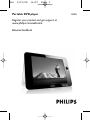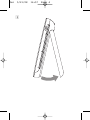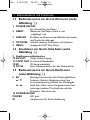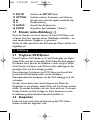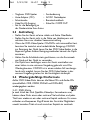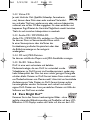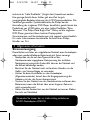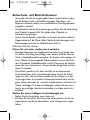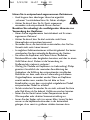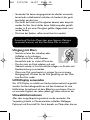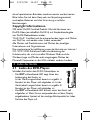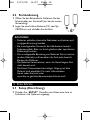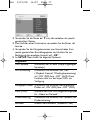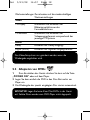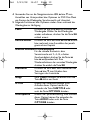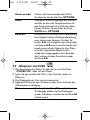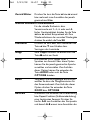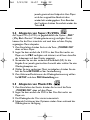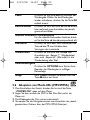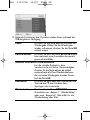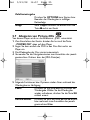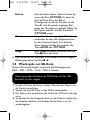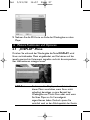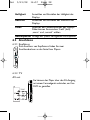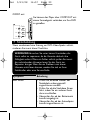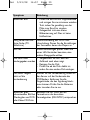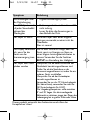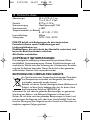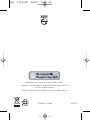Register your product and get support at
www.philips.com/welcome
Benutzerhandbuch
PET831
Portable DVD player
Ger 5/21/08 16:57 Page 1

1
1
9
2
345 6
7
8
10
11
13
12
14
15
16
Ger 5/21/08 16:57 Page 2

2
2
5
3
4
1
6
7
8
9
10
11
12
13
14
15
16
Ger 5/21/08 16:57 Page 3

3
Ger 5/21/08 16:57 Page 4

Deutsch
Herzlichen Glückwunsch zu Ihrem Kauf und willkommen bei Philips!
Um den Support von Philips optimal zu nutzen, registrieren Sie Ihr
Produkt bitte unter: www.philips.com/welcome.
Inhaltsverzeichnis
1 Bedienelemente und
Funktionen
1.1 Bedienelemente am
Gerät: Oberseite
1.2 Anschlüsse am Gerät:
linke Seite
1.3 Bedienelemente am
Gerät:Vorderseite
1.4 Weitere Elemente am
Gerät: rechte Seite
1.5 Rückseite des Players
1.6 Fernbedienung
1.7 Ständer
2 Einleitung
2.1 Tragbarer DVD-Spieler
2.2 Auspacken
2.3 Aufstellung
2.4 Wiedergabefähige
Discformate
2.4.1 DVD-Vidéo
2.4.2 Video-CD
2.4.3 Audio-CD / MP3/WMA-CD
2.4.4 CD mit JPEG-Dateien
2.4.5 DivX® -Video-Disks
2.5 Zero Bright Dot
TM
3 Allgemeiner-
information
4 Laden des Geräts
4.1 Laden des DVD-Players
4.2 Fernbedienung
5 Erste Schritte
5.1 Setup (Einrichtung)
5.2 Abspielen von DVDs
5.3 Abspielen von VCDs
5.4 Abspielen von Super
(S)-VCDs
5.5 Abspielen von Musik-CDs
5.6 Abspielen von Musik-CDs
(MP3/WMA)
5.7 Abspielen von Picture-CDs
6Weitere Funktionen
und Optionen
6.1 „DISPLAY“-Menü
6.2 Anschlüsse
6.2.1 Kopfhörer
6.2.2 TV
6.2.3 Audio-/Video (AV)-Eingang
6.2.4 Koaxialanschluss
7Fehlerbehebung
8Technische daten
Ger 5/21/08 16:57 Page 5

1 Bedienelemente und Funktionen
1.1 Bedienelemente am Gerät: Oberseite (siehe
Abbildung 1)
1POWER ON/OFF
Ein-/Ausschalten des Players
2 RESET Neustarten des Players (wenn er sich
„aufgehängt“ hat)
3 DISPLAY Einstellen und Anpassen der Bildschirmparameter
und Display-Einstellungen
4 OPTIONS Aufrufen weiterer Funktionen und Optionen
5 MENU Anzeige des DVD Disc-Menüs
1.2 Anschlüsse am Gerät: linke Seite (siehe
Abbildung 1)
9Kopfhöreranschlussbuchse
10 AV OUT Audio-/Video-Ausgang
11 COMP. OUT für bessere Videoqualität
12 SD SD-Kartensteckplatz
13 DC IN Lade-/Adapteranschluss für den Netzanschluss
1.3 Bedienelemente am Gerät:Vorderseite
(siehe Abbildung 1)
6 2; Bestätigen der Auswahl bzw.Wiedergabe/Pause
3 / 4 Aufwärts-/Abwärts-Navigationstasten bzw
Lautstärkesteuerung während der Wiedergabe
J( / )K Nach links-/Nach rechts-Navigationstasten bzw
vorheriger/nächster Musiktitel bzw. schnelle
Rückwärts-/Vorwärtssuche
14 POWER•IR•CHG
POWER LED grün
IR Infrarotsensor für die Fernbedienung
Ger 5/21/08 16:57 Page 6

Charging Die LED-Ladeanzeige leuchtet ROT auf, wenn
das Gerät lädt, und erlischt, sobald das Gerät voll
aufgeladen ist.
1.4 Weitere Elemente am Gerät: rechte Seite
(siehe Abbildung 1)
7 9 / Taste einmal drücken zum Stoppen der
Wiedergabe.Taste zweimal drücken zum
Auswerfen der Disc
8 Lademechanismus
1.5 Rückseite des Players (siehe Abbildung 1)
15 Schraubenöffnung für die Montage im Auto
16 Ständer
1.6 Fernbedienung (siehe Abbildung 2)
1 MENU Menüanzeige „MENU“
2 3, 4, 1, 2 Aufwärts-/Abwärts-/Nach links-/Nach rechts-
Navigationstasten
OK Bestätigen der Auswahl
VOL+ / - Lautstärke
3 DISPLAY Einstellen und Anpassen der Bildschirmparameter
und Display-Einstellungen
4 J( Zurückgehen zum vorherigen kapitel, musiktitel,
titel
5 2; Wiedergabe / Pause / Wiederaufnahme der
Wiedergabe
6 9 Taste zweimal drücken zum Stoppen der
Wiedergabe
70 - 9 Numerisches Tastenfeld
8 SUBTITLE Auswahl der Untertitelsprache
9 RETURN VCD-Menü
10 A - B Wiederholung bzw. Repeat-Funktion
(Endloswiedergabe) einer bestimmten Sequenz
eines Titels
Ger 5/21/08 16:57 Page 7

11 SETUP Aufrufen des SETUP-Menüs
12 OPTION Aufrufen weiterer Funktionen und Optionen
13 )K Springen zum nächsten kapitel, musiktitel, titel
14 s Stummschaltung
15 AUDIO Auswahl der Audiosprache
16 ZOOM Vergrößern des Videobildes („Zoom“)
1.7 Ständer (siehe Abbildung 3)
Dank des Ständers am Gerät können Sie Ihren DVD-Player auch
auf einen Tisch bzw. sonstigen festen Oberflächen aufstellen – ein
noch komfortablerer Filmgenuss ist garantiert!
Ziehen Sie dafür den Fuß an der Rückseite des Players einfach wie
abgebildet aus.
2.1 Tragbarer DVD-Spieler
Dieser Tragbarer DVD-Spieler ist für die Wiedergabe von Digital-
Video-Disks nach den universellen DVD-Video-Standard geeignet.
Mit diesem Gerät können Sie Spielfilme in voller Länge in echter
Kino-Qualität und Stereo- oder Mehrkanalton (abhängig von der
jeweiligen Disk und Ihrer Anlage) genießen.
Die einzigartigen Funktionen von DVD-Video, wie Auswahl der
Synchron-und Untertitelsprachen und verschiedener
Kameraperspektiven (wiederum von der Disk abhängig) sind alle
vorhanden.
Darüber hinaus bietet Ihnen die Disksperre von Philips die
Möglichkeit, zu entscheiden, welche Disks sich Ihre Kinder ansehen
dürfen. Sie werden feststellen, dass das Gerät dank der On-Screen-
Display-Funktion und der Anzeige am Gerät zusammen mit der
Fernbedienung außerordentlich benutzerfreundlich ist.
2.2 Auspacken
Prüfen Sie zuerst den Inhalt der Verpackung des DVD-Video-
Spielers anhand der folgenden Liste:
2 Einleitung
Ger 5/21/08 16:57 Page 8

•Tragbarer DVD-Spieler • Fernbedienung
• Auto-Adapter (12V) • AC/DC Netzadapter
• Schutztasche • Benutzerhandbuch
• Kabel für AV-Ausgang • Kabel für COMP. OUT
• Set für die Befestigung an
der Nackenstütze Ihres Autos
2.3 Aufstellung
• Stellen Sie das Gerät auf eine stabile und flache Oberfläche.
• Stellen Sie das Gerät nicht in die Nähe von Heizkörpern und
schützen Sie es vor direkter Sonneneinstrahlung.
•Wenn der DVD-Video-Spieler CDs/DVDs nicht einwandfrei liest,
benutzen Sie zunächst eine handelsübliche Reingungs-CD/DVD
zur Reinigung der Optik, bevor Sie den DVD-Video-Spieler in die
Reparatur geben.Andere Reinigungsmethoden können die Optik
zerstören.
• Halten Sie die Schublade stets geschlossen, um das Ansammeln
von Staub auf der Optik zu vermeiden.
• Die Optik kann beschlagen, wenn das Gerät unmittelbar von
einer kalten in eine wärmere Umgebung gebracht wird. Die
Wiedergabe einer CD/DVD ist in einem solchen Fall vorüberge-
hend nicht möglich. Lassen Sie den DVD-Video-Spieler in der
warmen Umgebung stehen, bis die Feuchtigkeit verdampft.
2.4 Wiedergabefähige Discformate
Außer DVD-Video-Disks können alle Video-CDs und Audio-CDs
(einschließlich CDR, CDRW, DVD±R und DVD±RW)
wiedergegeben werden.
2.4.1 DVD-Vidéo
Je nach Inhalt der Disk (Spielfilm,Videoclips, Fernsehserie usw.)
können diese Disks einen oder mehrere Titel enthalten, und jeder
Titel kann wiederum ein oder mehrere Kapitel umfassen. Für einen
einfachen und bequemen Zugriff bietet das Gerät die Möglichkeit
sowohl zwischen Titeln als auch zwischen Kapiteln zu wechseln.
Ger 5/21/08 16:57 Page 9

2.4.2 Video-CD
Je nach Inhalt der Disk (Spielfilm,Videoclips, Fernsehserie
usw.) können diese Disks einen oder mehrere Titel enthal-
ten, und jeder Titel kann wiederum ein oder mehrere Indexpunkte
umfassen, wie auf der CD-Box angegeben. Für einen einfachen und
bequemen Zugriff bietet das Gerät die Möglichkeit sowohl zwischen
Titeln als auch zwischen Indexpunkten zu wechseln.
2.4.3 Audio-CD / MP3/WMA-CD
Audio-CDs / MP3/WMA-CDs enthalten nur Musiktitel.
Sie können Discs auf konventionelle Weise mithil-
fe eines Stereosystems über die Tasten der
Fernbedienung und/oder Haupteinheit oder über
die Bildschirmanzeige am Fernsehgerät
wiedergeben.
2.4.4 CD mit JPEG-Dateien
Sie können mithilfe des Players auch JPEG-Standbilder anzeigen.
2.4.5 DivX® -Video-Disks
DivX ist eine weit verbreitete und beliebte
Medientechnologie, die von DivX Inc. entwickelt wurde.
Videodateien im DivX-Format sind hochkomprimiert, wobei eine
hohe Videoqualität des Films bei einer relativ geringen Dateigröße
erhalten bleibt. Dateien im DivX-Format bieten Ihnen zudem weit-
ere Medienfunktionen wie Menüauswahl, Untertitel und zusätzliche
Audiotonspuren.Viele Dateien im DivX-Format können online
heruntergeladen werden. Sie können auch schnell und einfach
eigene DivX-Dateien aus Ihren persönlichen Dateien mit Hilfe der
Software von DivX.com erstellen.
2.5 Zero Bright Dot
TM
Kommen Sie in den Genuss hochwertigster Bilder - ohne
jegliche störenden Bildschirmpunkte und Pixelfehler auf dem LCD-
Bildschirm. LCD-Displays weisen oft Fehler auf, die von der LCD-
Ger 5/21/08 16:57 Page 10

Industrie als "helle Pixelfehler" ('bright dots') bezeichnet werden.
Eine geringe Anzahl dieser Fehler galt eine Zeit lang als
unumgängliche Begleiterscheinung der LCD-Massenproduktion. Die
Verfahren genauester Qualitätskontrolle, die Philips bei der
Herstellung der tragbaren DVD-Player durchführt, gewährleistet die
Produktion von LCDDisplays mit einer hellen Pixelfehler-"Zero
Tolerance". Die Philips Zero Bright Dot
TM
-Policy auf die tragbaren
DVD-Player garantiert Ihnen höchste Displayqualität.
Garantieservice und Serviceleistungen sind regional unterschiedlich.
Für mehr Informationen kontaktieren Sie bitte Ihren Philips-
Händler vor Ort.
Stromversorgung
Diese Einheit wird über ein mitgeliefertes Netzteil, einen Autoadapter
oder einen wiederaufladbaren Batteriesatz mit Strom versorgt.
• Nachprüfen, ob die auf dem Typenschild auf der
Geräteunterseite angegebene Netzspannung der örtlichen
Netzspannung entspricht.Andernfalls können das Netzteil und
die Einheit beschädigt werden.
• Berühren Sie das Netzteil nicht mit feuchten Händen, um die
Gefahr von Stromschlägen zu vermeiden.
• Achten Sie beim Anschließen an den Autoadapter
(Zigarettenanzünder) darauf, dass die Eingangsspannung des
Adapters mit der des Autos übereinstimmt.
•Trennen Sie das Netzteil von der Steckdose bzw. entfernen den
Batteriesatz, wenn die Einheit über einen längeren Zeitraum
nicht verwendet wird.
• Halten Sie den Stecker fest, um das Netzteil zu trennen. Ziehen
Sie nicht am Netzkabel.
3 Allgemeiner-information
Verwenden Sie immer den im Lieferumfang enthaltenen
AC/DC-Netzadapter (AY4129)!
Ger 5/21/08 16:57 Page 11

Sicherheits- und Betriebshinweise
•Vermeiden Sie die für Augen gefährlichen Laserstrahlen, indem
Sie die Einheit nicht in Einzelteile zerlegen.Wartungs- und
Reparaturarbeiten sollten von qualifiziertem Wartungspersonal
ausgeführt werden.
• Unterbrechen Sie die Stromversorgung, indem Sie die Verbindung
zum Netzteil trennen, falls Flüssigkeit oder Objekte ins
Geräteinnere gelangen.
• Lassen Sie die Spieler nicht fallen und lassen Sie keine anderen
Gegenstände auf die Player fallen. Starke Erschütterungen und
Schwingungen können zu Fehlfunktionen führen.
Schützen Sie Ihr Gehör
Hören Sie mit einer moderaten Laustärke.
• Ständiges Benutzen von Kopfhörern bei hoher Lautstärke kann
Ihr Gehör nachhaltig beschädigen.Von diesem Produkt können
Töne in Dezibelbereichen ausgehen, die bereits nach weniger als
einer Minute schwerwiegende Gehörschäden hervorrufen kön-
nen. Die oberen Dezibelbereiche sind für Menschen, die bereits
einen Hörsturz, Hörverlust, -schwund oder dergleichen erlitten
haben zu meiden.
• Das Gehör gewöhnt sich über die Zeit an ein bestimmtes
Lautstärkeniveau, die Lautstärkeempfindung nimmt ab. Daher
neigt man dazu die Lautstärke wiederum zu erhöhen, um das
Ursprungsniveau zu erreichen. Dementsprechend kann ein län-
geres Hören bei einer als „normal“ empfundenen Lautstärke Ihr
Gehör schädigen! Um dem vorzubeugen, sollten Sie von vorn-
herein eine mäßige Lautstärke einstellen und diese auch nicht
erhöhen!
Stellen Sie einen mäßigen Lautstärkepegel ein:
• Stellen Sie die Lautstärke zuerst leise ein.
• Erhöhen Sie daraufhin die Lautstärke kontinuierlich, bis Sie ein
angenehmes und klares Hörerlebnis ohne Klangverzerrungen
haben.
Ger 5/21/08 16:57 Page 12

Hören Sie in entsprechend angemessenen Zeiträumen:
• Auch längeres bzw. überlanges Hören bei eigentlich
„sicherem“ Lautstärkelevel kann Ihr Gehör schädigen.
• Achten Sie darauf, dass Sie Ihr Gerät angemessen
verwenden und entsprechende Pausen machen!
Beachten Sie unbedingt die nachfolgenden Hinweise zur
Verwendung der Kopfhörer.
• Hören Sie bei angemessenem Lautstärkelevel und für einen
angemessen Zeitraum!
• Achten Sie darauf, dass Sie die Lautstärke nicht Ihrem
Hörempfinden entsprechend anpassen!
•Vermeiden Sie es, die Lautstärke so einzustellen, dass Sie Ihre
Umwelt nicht mehr hören können!
• In möglichen Gefahrensituationen ist Vorsicht geboten! Am besten
unterbrechen Sie dann zeitweilig die Benutzung des Gerätes.
• Sie sollten die Kopfhörer nicht beim Fahren, Radfahren,
Skateboardfahren oder dergleichen benutzen, weil dies zu einem
Unfall führen kann! Zudem ist die Verwendung im
Straßenverkehr vielerorts verboten!
• Wichtig (für Modelle mit Kopfhörern im Lieferumfang): Philips
garantiert hinsichtlich der maximalen Soundleistung der
Audioplayer die Erfüllung der entsprechenden zutreffenden
Richtlinien nur dann, wenn die im Lieferumfang enthaltenen
Originalkopfhörer verwendet werden.Wenn ein Kopfhörer
ersetzt werden muss, wenden Sie sich bitte an Ihren
Einzelhändler, um ein dem ursprünglich mitgelieferten Modell
entsprechendes Modell zu erhalten.
•Verkehrssicherheit:Verwenden Sie sie nicht, während Sie Auto
oder Rad fahren da Sie dadurch Unfälle verursachen könnten.
• Setzen Sie das Gerät keinen hohen Temperaturen durch
Wärmequellen oder direkter Sonneneinstrahlung aus.
• Lassen Sie den Spieler nicht ins wasser fallen. Lassen Sie kein
wasser an die kopfhörerbuchse oder in das batteriefach
gelangen, da es sonst zu größeren schäden kommen kann.
Ger 5/21/08 16:57 Page 13

•Verwenden Sie keine reinigungsmittel, die alkohol, ammoniak,
benzol oder schleifmaterial enthalten, da hierdurch das gerät
beschädigt werden kann.
• Das Gerät darf nicht mit Flüssigkeiten benetzt oder bespritzt
werden.Auf das Gerät dürfen keine Gefahrenquellen gestellt
werden (z. B. mit einer Flüssigkeit gefüllte Gegenstände, bren-
nende Kerzen).
• Die Linse des Spielers sollte niemals berührt werden!
Umgang mit Discs
• Niemals auf eine disc schreiben oder
Aufkleber an ihr anbringen.
• Setzen Sie die Disc nicht direktem
Sonnenlicht oder zu starker Wärme aus.
• Die disc stets am Rand anheben und nach
Gebrauch wieder in ihre Schutzhülle einlegen, um Kratzer und
Staubeinwirkung zu vermeiden.
•Wenn eine Disk verschmutzt ist, reinigen Sie sie mit einem
Reinigungstuch.Wischen Sie die Disk geradlinig von der Mitte
zum Rand hin sauber.
LCD-Display verwenden
Das LCD-Display ist mithilfe von Hochpräzisionstechnik hergestellt
worden. Sie Herstellungsverfahren und kein Anzeichen für eine
Fehlfunktion fortwährend auf dem Bildschirm erscheinen. Dies ist
ein normales Ergebnis des sehen jedoch ggf. kleine schwarze, die.
Umweltinformationen
Alles über üssige Verpackungsmaterial wurde vermieden. Die
Verpackung istleicht in Monomaterialien aufteilbar:Wellpappe,
Polystyrol und Kunststoff. Ihr Gerät besteht aus Materialien, die von
Anmerkung:Wird der Player über einen längeren Zeitraum
verwendet, erwärmt sich die Oberfläche. Dies ist normal.
Ger 5/21/08 16:57 Page 14

darauf spezialisierten Betrieben wiederverwertet werden können.
Bitte halten Sie sich beim. Recy-celn von Verpackungsmaterial,
erschöpften Batterien und alter Ausrüstung an örtliche
Bestimmungen.
Copyright Informationen
Offi zielles DivX® Certified-Produkt. Gibt alle Versionen von
DivX®-Video (einschließlich DivX® 6) mit Standardwiedergabe
von DivX®-Mediendateien wieder.
“DivX, DivX” Certified und die entsprechenden Logos sind Marken
von DivX Inc. und werden unter Lizenz verwendet.
Alle Marken und Produktnamen sind Marken der jeweiligen
Unternehmen und Organisationen.
Die unautorisierte Vervielfältigung sowie der Vertrieb von Internet /
CD / VCD / DVD Aufnahmen stellt eine Verletzung des
Urheberrechts dar und ist strafbar.Windows Media und das
Windows-Logo sind Marken oder eingetragene Marken der
Microsoft Corporation in den USA und/oder anderen Ländern.
4 Laden des Geräts
4.1 Laden des DVD-Players
Schließen Sie hierfür den AC/DC-Netzadapter an
• Das ROT aufleuchtende LED zeigt Ihnen den
Ladevorgang des Geräts an.
Ist das Gerät ausgeschaltet, dauert es ungefähr 4
Stunden, bis der Player voll aufgeladen ist. Ist das
Gerät jedoch eingeschaltet, dauert es ungefähr 8
Stunden, bis der Player voll aufgeladen ist.
• Das ROT aufleuchtende LED erlischt, wenn das Gerät voll
aufgeladen ist.Weist Sie ein entsprechendes, auf dem Display
eingeblendetes Symbol auf die niedrige Akkukapazität hin, laden
Sie bitte den Player auf.
Ger 5/21/08 16:57 Page 15

4.2 Fernbedienung
1 Öffnen Sie den Batteriefachs. Entfernen Sie den
Schutzstreifen aus Kunststoff (nur bei der ersten
Verwendung).
2 Legen Sie eine Lithium-Batterie (3 V) vom Typ
CR2025 ein, und schließen Sie das Fach.
ACHTUNG!
• Batterien enthalten chemische Substanzen und müssen ord-
nungsgemäß entsorgt werden.
• Bei unsachgemäßen Austausch der Akkubatterie besteht
Explosionsgefahr. Bitte nur durch gleichen oder äquivalenten
Batterietyp ersetzen.
• Die unsachgemäße Benutzung von Batterien führt zu austre-
tendem. Elektrolyt und korrodiert das Fach oder bewirkt
Bersten der Batterien.
• Die Batterien herausnehmen, wenn das Gerät längere Zeit
nicht benutzt wird.
•Perchlorat! Entsprechend vorsichtiger Umgang mit dem
Material wird empfohlen. Für mehr Informationen
hierzu sehen Sie auch unter
www.dtsc.ca.gov/hazardouswaste/perchlorate nach.
5 Erste Schritte
5.1 Setup (Einrichtung)
1 Drücken Sie „SETUP“. Daraufhin wird Ihnen eine Liste an
Funktionen und Optionen angezeigt.
Ger 5/21/08 16:57 Page 16

2 Verwenden Sie die Tasten 3 / 4 zum Hervorheben der jeweils
gewünschten Option.
3 Zum Aufrufen eines Untermenüs verwenden Sie die Tasten J(
bzw. )K .
4. Verwenden Sie die Navigationstasten zum Hervorheben Ihrer
jeweils gewünschten Einstellungsoption und drücken Sie zur
Bestätigung der jeweiligen Auswahl auf „OK“.
5 Im SETUP-Menü finden Sie folgende Optionen:
Allgemein
OSD-Sprache Auswählen der auf dem Display angezeigten
Sprache(n)
PBC-Einstellung Auswählen und Einstellen von „PBC“
(„Playback Control“,Wiedergabesteuerung)
auf „ON“ (EIN) bzw. „OFF“ (AUS). Diese
Funktion steht nur bei Super-VCDs zur
Verfügung.
Energiespar-Modus Auswählen und Einstellen des Energiespar-
Modus auf „ON“ (EIN) bzw. „OFF“ (AUS)
DivX (VOD) Aufrufen des DivX-VoD-Registrierungscodes
für „Videos on Demand“
Kindersicherung Auswählen und Einstellen der Optionen der
Kindersicherung
Passwort Ändern des Passworts (Standard: 1369)
Ger 5/21/08 16:57 Page 17

Werkseinstellungen Zurücksetzen auf die standardmäßigen
Werkseinstellungen
Video
TV-Display Auswählen und Einstellen des
Bildseitenverhältnisses des
Fernsehbildschirms
TV-Standard Auswählen und Einstellen des
Videoausgangsformats entsprechend des
jeweiligen TV-Systems
Audio
Dolby Einstellen des Dolby-Ausgangs
Digital (SPDIF) Einstellen des digitalen Ausgangsformats
5.2 Abspielen von DVDs
1 Zum Einschalten des Geräts drücken Sie kurz auf die Taste
„POWER ON“ oben auf dem Player.
2 Legen Sie dann einfach die DVD in den Disc-Slot rechts am
Player ein.
3 Die Wiedergabe der jeweils eingelegten Disc startet automatisch.
WICHTIG! Legen Sie keine 8 cm Mini-DVDs in das Gerät
ein! Solche Discs werden vom DVD-Player nicht abgespielt.
Der Video-Setup kann nur geändert werden, wenn die
Wiedergabe angehalten wird.
Ger 5/21/08 16:57 Page 18

4 Verwenden Sie nun die Navigationstasten 1, 2, 3 bzw. 4 zum
Auswählen von Unterpunkten bzw. Optionen im DVD Disc-Menü
wie Starten der Wiedergabe, Sprachauswahl und Untertitel.
5 Folgende Funktionen bzw. Optionen stehen Ihnen während der
Wiedergabe zur Verfügung:
Pause Drücken Sie die Taste 2; zum Anhalten der
Wiedergabe.Wollen Sie die Wiedergabe
wieder aufnehmen, drücken Sie die Taste 2;
einfach erneut
Zurück/Weiter Drücken Sie kurz die Taste J( bzw. )K einmal
bzw. mehrmals zum Auswählen des jeweils
gewünschten Kapitels
Schnelle Rückwärts-/Vorwärtssuche
Für die schnelle Rückwärts- bzw.
Vorwärtssuche mit 2-, 4-, 8-, x-facher
Geschwindigkeit drücken Sie die Taste J(
bzw. )K entsprechend oft. Zum
Wiederaufnehmen der normalen Wiedergabe
drücken Sie einfach die Taste 2;
Lautstärke Drücken Sie kurz oder auch wiederholt die
Taste 3 bzw. 4 zum Erhöhen bzw.
Verringern der Lautstärke
Stopp Zum Stoppen drücken Sie einfach kurz die
Taste 9 rechts am Gerät
U-Titel Ändern der Untertitel-Anzeige. Zum
Aufrufen dieser Option können Sie
entweder die Taste SUBTITLE oder
auch die Taste OPTIONS drücken
OSD-Sprache Ändern der Spracheinstellung. Zum Aufrufen
dieser Option können Sie entweder die
Taste AUDIO oder auch die Taste
OPTIONS drücken
Ger 5/21/08 16:57 Page 19

Kamerawinkel Ändern des Kamerawinkels (bei DVDs).
Drücken Sie hierfür die Taste OPTIONS
Zoom Vergrößern Sie das angezeigte Bild und ver-
wenden Sie dann die Navigationstasten für
den Kameraschwenk. Zum Aufrufen dieser
Option drücken Sie entweder die Taste
ZOOM bzw. OPTIONS
AB Wdhl Auswählen und Einstellen der Wiederholung
bzw. Repeat-Funktion (Endloswiederholung)
einer bestimmten Sequenz. Drücken Sie
hierfür A-B zum Auswählen des Startpunkts
und danach A-B erneut zum Auswählen des
jeweils gewünschten Endpunkts.Vom Player
wird der ausgewählte Abschnitt dann
wiederholt wiedergegeben. Zum Beenden
der Funktion drücken Sie einfach wieder
die Taste A-B
5.3 Abspielen von VCDs
1 Zum Einschalten des Geräts drücken Sie kurz auf die Taste
„POWER ON“ oben auf dem Player.
2 Legen Sie dann einfach die VCD in den Disc-Slot rechts am
Player ein.
3 Die Wiedergabe der Disc startet automatisch.
4 Folgende Funktionen bzw. Optionen stehen Ihnen während der
Wiedergabe zur Verfügung:
Pause Drücken Sie die Taste 2; zum Anhalten der
Wiedergabe.Wollen Sie die Wiedergabe
wieder aufnehmen, drücken Sie die Taste 2;
einfach erneut
Ger 5/21/08 16:57 Page 20
Seite wird geladen ...
Seite wird geladen ...
Seite wird geladen ...
Seite wird geladen ...
Seite wird geladen ...
Seite wird geladen ...
Seite wird geladen ...
Seite wird geladen ...
Seite wird geladen ...
Seite wird geladen ...
Seite wird geladen ...
Seite wird geladen ...
Seite wird geladen ...
-
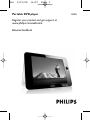 1
1
-
 2
2
-
 3
3
-
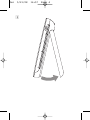 4
4
-
 5
5
-
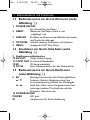 6
6
-
 7
7
-
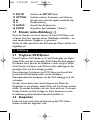 8
8
-
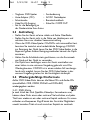 9
9
-
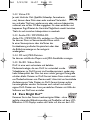 10
10
-
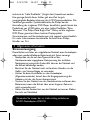 11
11
-
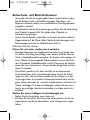 12
12
-
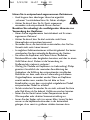 13
13
-
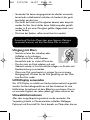 14
14
-
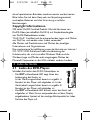 15
15
-
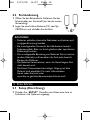 16
16
-
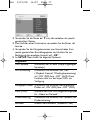 17
17
-
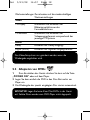 18
18
-
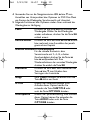 19
19
-
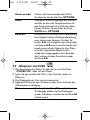 20
20
-
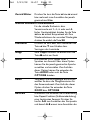 21
21
-
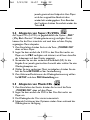 22
22
-
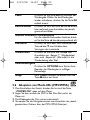 23
23
-
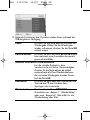 24
24
-
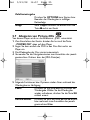 25
25
-
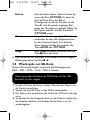 26
26
-
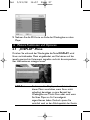 27
27
-
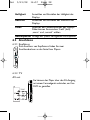 28
28
-
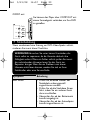 29
29
-
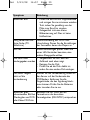 30
30
-
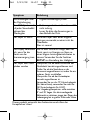 31
31
-
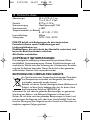 32
32
-
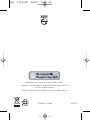 33
33
Verwandte Artikel
-
Philips PET731/12 Benutzerhandbuch
-
Philips PET1035/00 Benutzerhandbuch
-
Philips PET1030/00 Benutzerhandbuch
-
Philips PET732 Benutzerhandbuch
-
Philips PET732 Benutzerhandbuch
-
Philips PET732/00 Benutzerhandbuch
-
Philips PET835/00 Benutzerhandbuch
-
Philips PET1046/12 Benutzerhandbuch
-
Philips PET1031/12 Benutzerhandbuch
-
Philips PET836/12 Benutzerhandbuch